7. 単語調整一覧
7-2. 単語調整を登録する
単語調整ファイルを作成する
事前に、単語調整ファイルを準備してください。
ファイル形式
単語調整ファイルは、テキストエディタや表計算ソフトを使用して作成し、テキスト形式(*.txt、*.csv、*.tsv)で保存してください。
記述する内容
類似計算やクラスタリング時に強調したい、弱めたい、または除外したい単語を列挙し、変化させたいウエイトの倍率を記載します。
| 単語1 | ウエイト倍率 |
| 単語2 | ウエイト倍率 |
| 単語3 | ウエイト倍率 |
| ・・・ | ウエイト倍率 |
ウエイト倍率を変えると、下記のような効果が表れます。
| ウエイト倍率 | 説明 |
|---|---|
| 0 | 類似計算やクラスターリング時に当該単語が除外されます。 |
| 0以上1未満 | 通常よりも当該単語の影響が弱まります。 複数の文献が当該単語を含んでいても、それぞれが異なるクラスターに配分されたり、レーダー図で遠くに配置されたりすることがあります。 |
| 1 | 既定の計算方法により求められたウエイトがそのまま適用されます(変化なし)。 |
| 1よりも大きい (最大100) |
通常よりも当該単語の影響が強くなります。 当該単語を含む文献が同一のクラスターに集約されたり、レーダー図上で近くにクラスターが配置されたりします。 同音異義語の場合は、異なる分野の文献が近づくこともあります。 |
単語調整ファイルをアップロードする
単語調整ファイルが準備できたら、以下の手順でアップロードします。
アップロードした単語調整ファイルは、分析申請のオプションで選択することで、ファイル内容を分析に反映できます。
- 単語調整一覧画面で、[単語調整を登録する]ボタン、または画面右側のACTIONSで[単語調整を登録する]をクリックします。
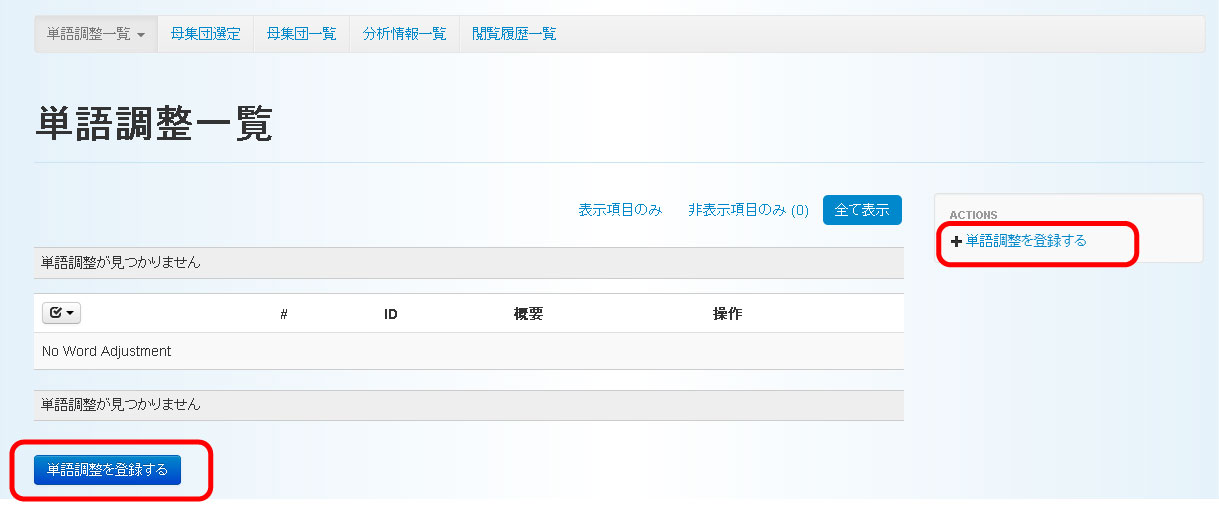
ファイルをアップロードするための画面が表示されます。 - [参照]ボタンをクリックして、単語調整ファイルを指定します。
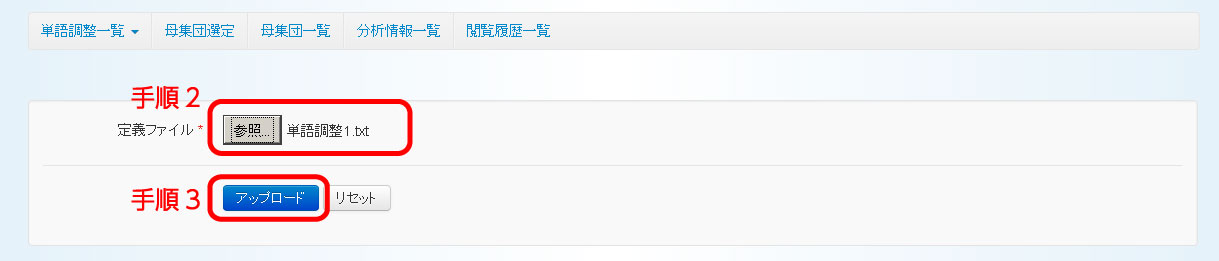
- [アップロード]ボタンをクリックします。
ファイルがアップロードされると、登録された内容が画面に表示されます。 画面上方には、「単語調整が登録されました。」というメッセージが表示されます。
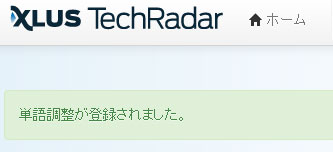 ファイル形式が間違っている場合や、ファイルの内容に問題がある場合には、エラーメッセージが表示され、アップロードされません。 単語調整ファイルの選択も解除されます。
ファイル形式が間違っている場合や、ファイルの内容に問題がある場合には、エラーメッセージが表示され、アップロードされません。 単語調整ファイルの選択も解除されます。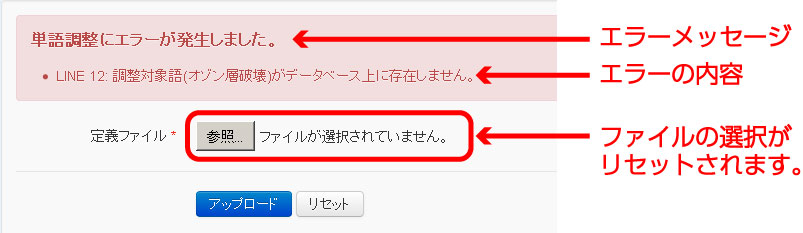
- 画面右側のACTIONSで任意の操作をクリックします。
ACTIONS 説明 単語調整を登録する 単語調整ファイルをアップロードするための画面に遷移します。 ダウンロード 画面に表示されている単語調整ファイルをダウンロードします。 ご使用のWebブラウザから出力される指示に従ってダウンロードしてください。 削除 画面に表示されている単語調整ファイルを削除します。 削除を確認するメッセージに対して[OK]ボタンをクリックすると、ファイルが削除されます。 一覧に戻る 単語調整一覧画面に戻ります。
